Saludos a los lectores del Portal GUTL. El artículo que hoy les traigo se aleja un poco de lo que comúnmente escribo por acá, más cuando se trata de experiencias personales en el trabajo diario junto a mi amiga PC. Hoy veremos como visualizar e incluso utilizar el contenido de nuestras particiones Linux, específicamente las particiones ext (sistema de archivos extendido) desde el explorador de archivos de los archiconocidos sistemas Windows. Nuestro protagonista de hoy será Ext2 Volume Manager.
[notification type=»alert-danger» close=»true» ]
Como detalle curioso, este es el primer artículo que escribo con screenshots tomados en Microsoft Windows. Nunca pensé escribir algo como esto 😉
[/notification]
Antes de entrar en materia me gustaría aclarar unas cosillas sin importancia. Desde hace varios añitos he utilizado exclusivamente sistemas operativos GNU/Linux (con una que otra prueba poco exitosa con FreeBSD), pero hace unas semanas, la llegada a mi vida de un pequeño dispositivo Móvil (de esos que tienen por logotipo una manzana mordida y que son más cerrados que …) me ha obligado a instalar Microsoft Windows en una pequeña partición NTFS de 15 GB, principalmente para gestionar la transferencia de Audiovisuales entre el mencionado dispositivo y el ordenador, cosa que realmente en GNU/Linux me ha resultado un tanto imposible.
El detalle radica en que toda mi información (incluido el material audiovisual) se encuentra en particiones ext4 (el estándar en muchas distribuciones GNU/Linux a partir del Kernel 2.6.28) y desde Windows no son visibles. Años atrás esto era medianamente solucionado con el empleo de la herramienta explore2fs, pero la evolución del Kernel Linux (y por ende de los sistemas de archivos) ha dejado esta herramienta en estado inservible para las particiones creadas con sistemas operativos recientes. Hoy vamos a ver una solución gracias a la aplicación Ext2 Volume Manager.
[notification type=»alert-info» close=»false» ]
Válido aclarar que esta aplicación cayó en mis manos durante la celebración del Primer Encuentro GUTL Oriente, ya que dicha herramienta forma parte de la colección DVDLibre_Ofimática Febrero 2014, llevada al evento y compartida gentilmente por el colega holguinero Carlos Parra.
[/notification]
Entrando en materia
No creo que haya que hablar de la imposibilidad por vías convencionales de visualizar particiones Linux desde Windows, y que conste que no es por culpa de los desarrolladores del pingüino, ya que desde Linux, visualizamos y trabajamos sin problemas en las particiones NTFS y FAT32 con los consabidos problemas de permisos y otros, que se deben a la inferioridad de los sistemas de archivos creados por Microsoft. Por suerte la herramienta Ext2 Volume Manager viene a solucionar esta situación para aquellos que por algún motivo tengan que tener Linux y Windows coexistiendo en un mismo ordenador.
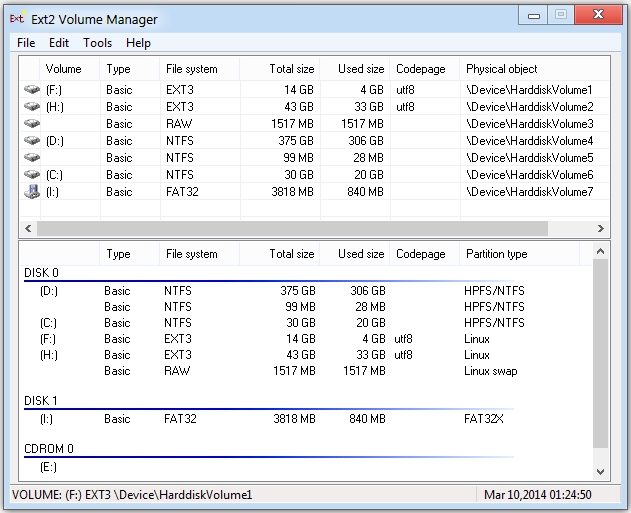
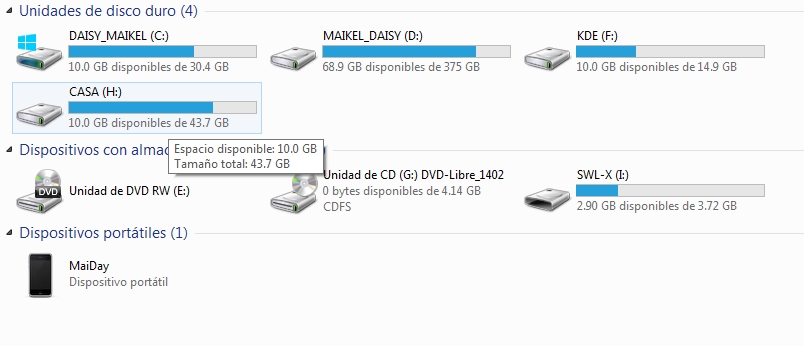
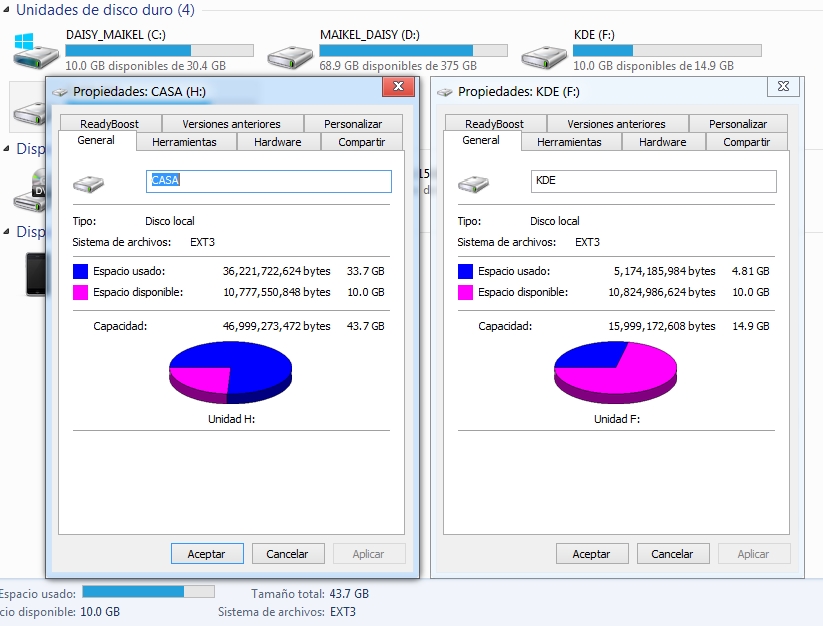
Con las particiones montadas podemos visualizar todo el contenido de estas. Como es lógico pensar las particiones deben ser montadas como solo lectura (principalmente la raíz de nuestro sistema, para no meter la pata y volarnos nuestro sistema operativo de cabecera.)
Bueno, y ahora llega el momento de servirles la aplicación:
[button style=»btn-danger btn-sm» icon=»glyphicon-download-alt» align=»left» iconcolor=»#333333″ type=»link» target=»true» title=»Descargar Ext2 Volume Manager» link=»http://gutl.jovenclub.cu/wp-content/uploads/2014/03/Ext2Fsd_0-51.exe_.tar.gz»]
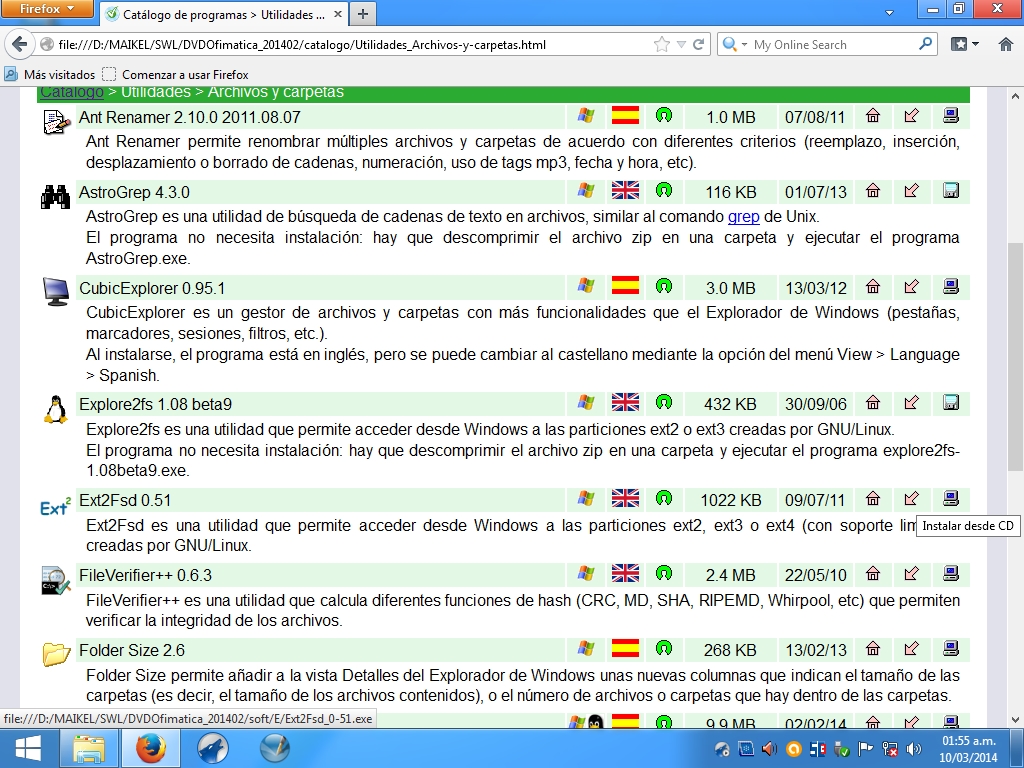


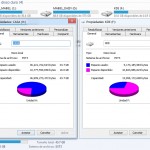
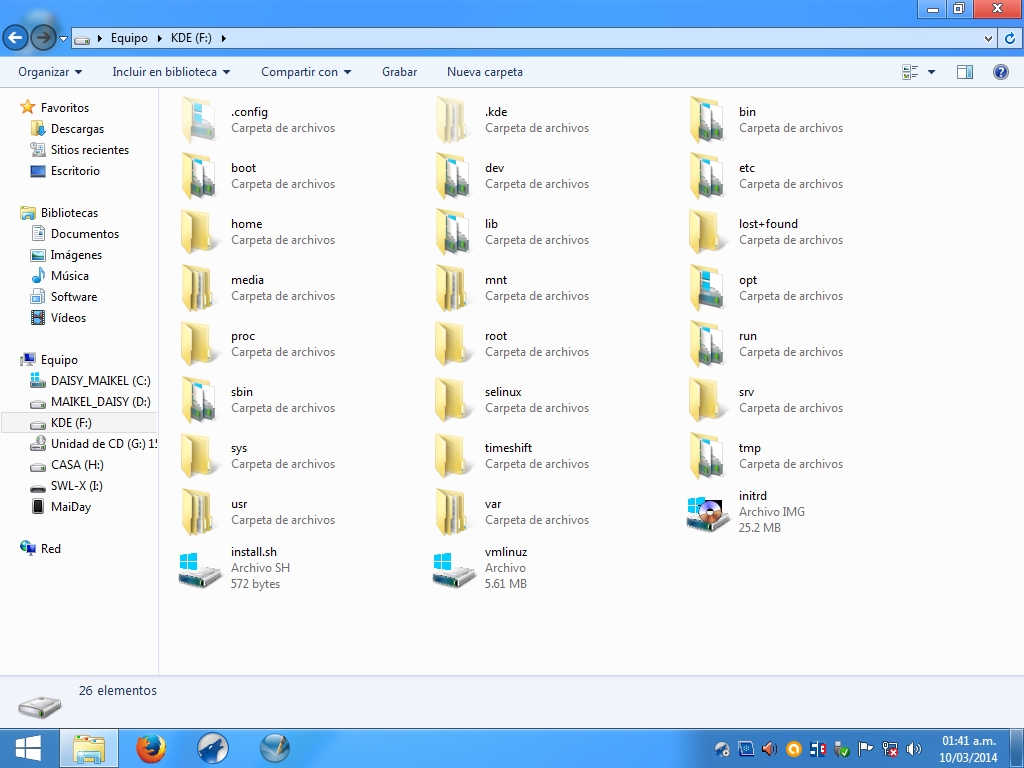
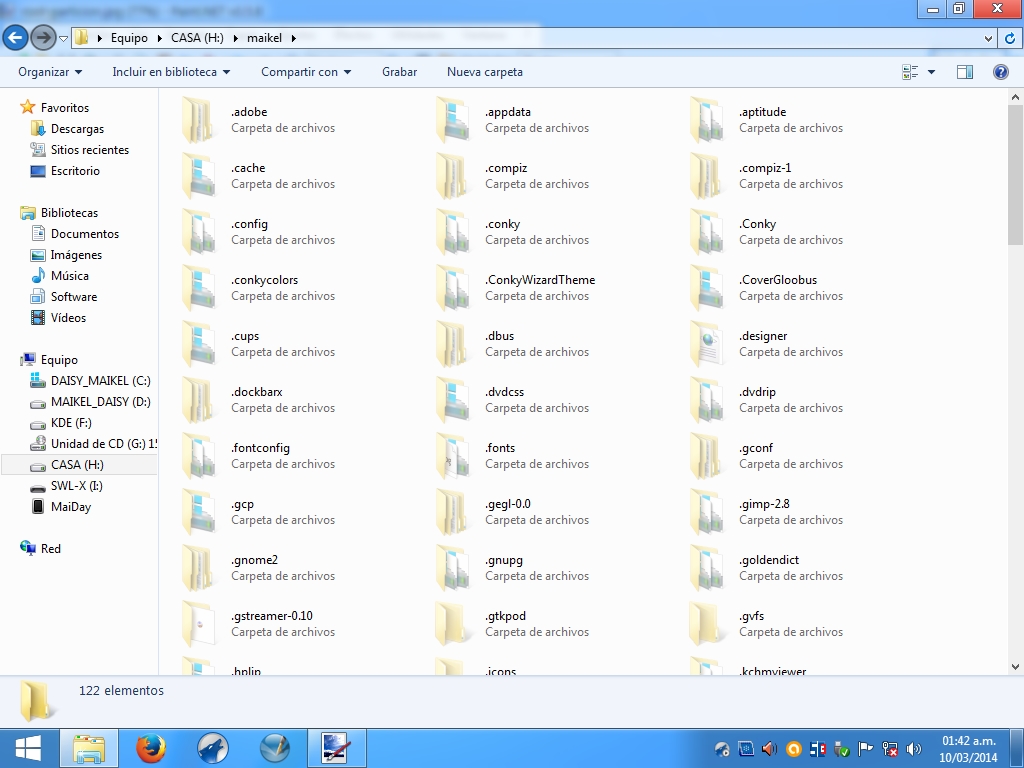
Una vez pasé por algo parecido y basto con el VirtualBox y su complemento para usb, no tuve necesidad de instalar win2.
Si, también es una solución (que incluiria configurar la comparticion de mis carpetas de musica, imagenes y videos entre el host y la maquina virtual)
El Hiren´s Boot CD la contiene así como un sinnúmero de aplicaciones libres para hacer de todo tipo de trabajos en la máquina, todo desde un liveCD. Al arrancar te permite seleccionar entre modo msdos, modo miniXP y modo consola linux desde la cual haces de todo. Lo mejor es que cuando tienes que trabajar obligao en win2 puedes insertar este y tienes todas esas aplicaciones ahi.
1, 2, 3, probando
Yo utilizaba hace unos meses el Paragon_ExtFS_for_Windows_2.41
Es freeware y está hecho pensando en el sistema de archivos ext4. No sé por qué versión andará ya. Te lista las particiones ext4 en el explorador de Windows como una partición NTFS o FAT32. El tema está en que los ejecutables no funcionan desde la partición ext4, pero hay un montón de archivos que sí (videos, imágenes, audio, etc.). Para correr los ejecutables lo que hacía era copiar para la partición NTFS de Windows y lo hacía desde allí. Mi padre aún lo utiliza porque tengo un disco externo Western Digital con este formato ext4.
Quien o quienes son los responsables de dejar morir todo lo que tiene que ver con GUTL, foro, nuevos registros etc????
Les cuento que hace algunos años atras cuando me iniciaba en linux una de las fuentes donde pude resolver muchos de mis problemas fue usando los servicios de GUTL, por cosas de cambio de trabajo tuve que apartarme completamente de SL, ahora que nuevamente tengo la oportunidad de volver a Linux me he encontrado con que la fuente se ha secado.
Que es lo que pasa?
Falta de motivacion acas?